
Sa puntong ito, ang tampok na’I-undo’ay talagang madaling gamiting at parang isang tagapagligtas. Ngunit, ang pagsasakatuparan na ito ay hindi palaging instant. Sa mga oras, ang isang gumagamit ay tumatagal ng kaunti pa sa window ng 5 segundo na inaalok ng Gmail bilang default upang mapagtanto na nakagawa sila ng ilang pagkakamali.
Salamat, may isang paraan upang madagdagan ang mga bintana hanggang sa 30 segundo sa Gmail at 10 segundo sa Outlook at narito kung paano ito gawin.
Paano gumagana ang tampok na I-undo ang Magpadala , ang tampok na I-undo Magpadala ay maaari ring tawaging pagkaantala sa pagpapadala tampok Talaga, ang email client, pagkatapos mong mapindot ang send button, naghihintay para sa isang tiyak na panahon bago ipadala ang mensahe. Halimbawa, kung itinakda mo ang i-undo ang window ng oras ng pagpapadala sa 10 segundo, maghihintay ang kliyente sa email ng 10 segundo bago ipadala ang email.
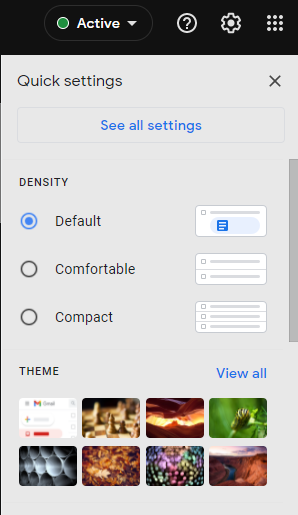
2.
Mag-click sa tab na Pangkalahatan at hanapin ang Opsyong I-undo ang Magpadala
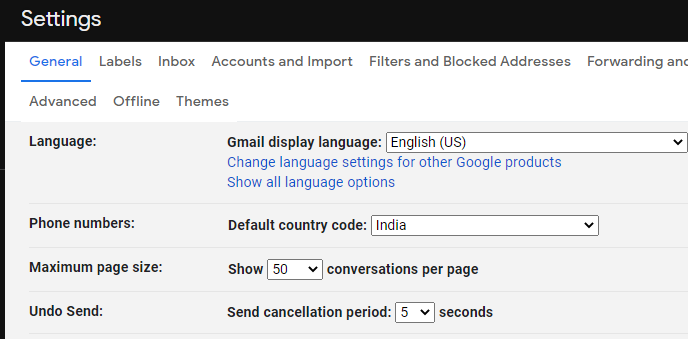
3.
Ngayon, piliin ang i-undo ang window mula sa drop-down na menu. Maaari kang mula sa 5 segundo, 10 segundo, 20 segundo at 30 segundo.
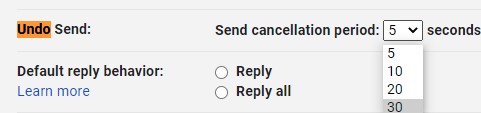
4.
Mag-scroll pababa at mag-click sa I-save ang Mga Pagbabago
Mga hakbang upang madagdagan ang pag-undo ng window ng oras ng pagpapadala sa Outlook
Pumunta sa mga setting ng Outlook at mag-click sa Tingnan ang lahat ng Mga Setting. Pagkatapos Piliin ang Mail-> Bumuo at tumugon at sa ilalim ng I-undo ang pagpipiliang ipadala, piliin ang time frame. I-click ang I-save .
FacebookTwitterLinkedin
